ポイント活動(ポイ活)を行う上で準備しておきたいこと
それは、迷惑メール対策でポイ活専用のヤフーメールのアカウントを
作ることが最初だと思います。
ここでは、ポイ活準備としてのヤフーメールの機能を活用した
ポイ活専用メールアドレスの作成のお話をします。
Contents
ポイ活すると大量のメールが届く
ポイ活をはじめると、
・ポイントサイトのメール
・購入したショッピングサイトからのメール
・わけの変わらない迷惑メール
などなどたくさんのメールが届くようになります。
その都度、メールを確認して解除したり
ゴミ箱に振り分けたりすることも可能ですが、
その作業も毎日となると、かなり手間がかかります。
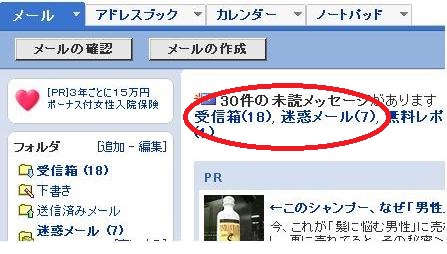
そこで、これらの手間を省くために、
ポイ活専用のメールアドレスをヤフーメールで作成し
ヤフーメールの機能を活用していくことをお勧めします。
なぜヤフーメールを迷惑メール対策に使うのか?
今回ご紹介する迷惑メール対策(メールの仕分け機能)は、
他のメールでも同じような機能がついているので、
どのメールでもかまいませんが、
こちらのフリーメール一覧
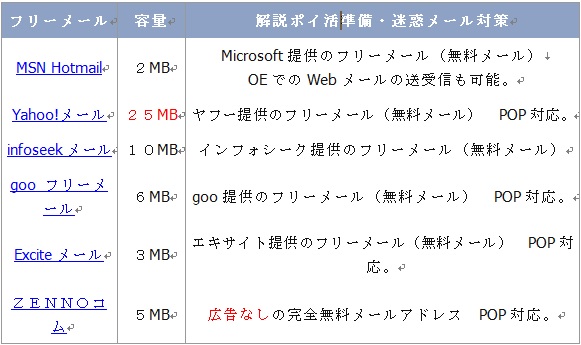
を参考していただくとわかるように、ヤフーメールが
25MBと一番容量が大きく、簡単にアカウント作成ができるため
お勧めしております。
アカウント作成は、簡単で
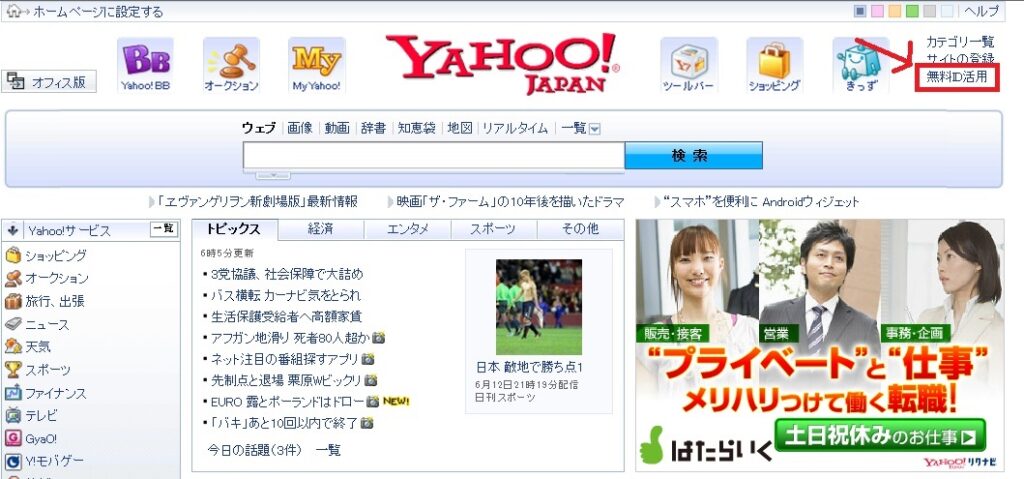
”無料ID活用”から必要事項を入力すれば作成できます。
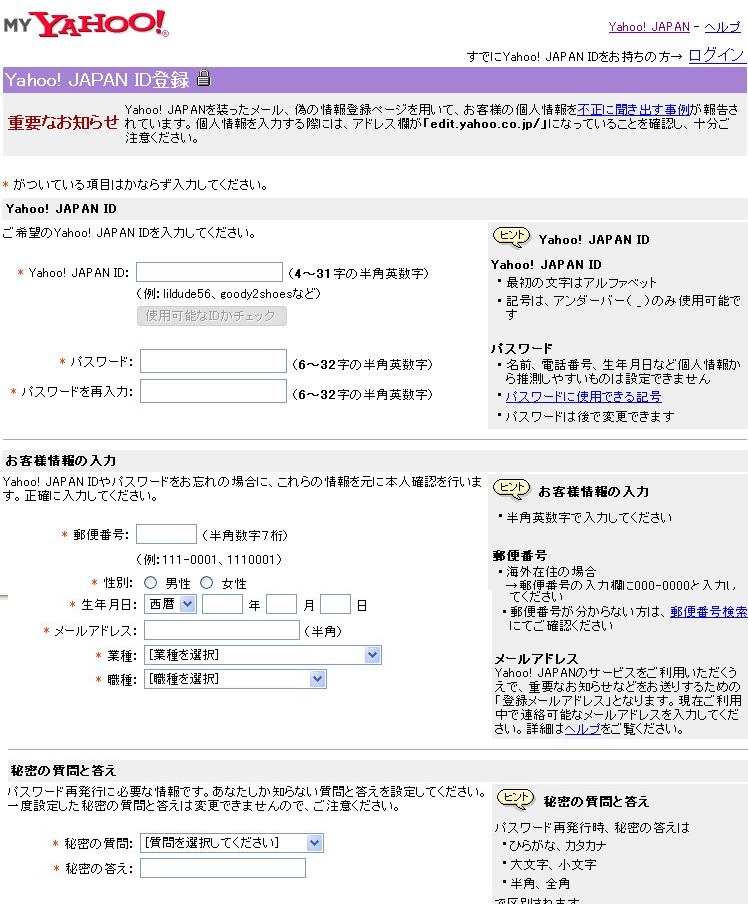
※ ここで入力する”Yahoo JAPAN ID“によりメールアドレスが決まります。
⇒アドレスは、(あなたのYahoo JAPAN ID)@yahoo.co.jp になります。
ヤフーメールの便利な機能で迷惑メール対策
ヤフーメールのアカウントが完成したら、
“フィルター機能”を使って、必要なメールと不要なメールとを分ける
”メールの仕分け機能”を使っていきます。
1)専用フォルダの作成
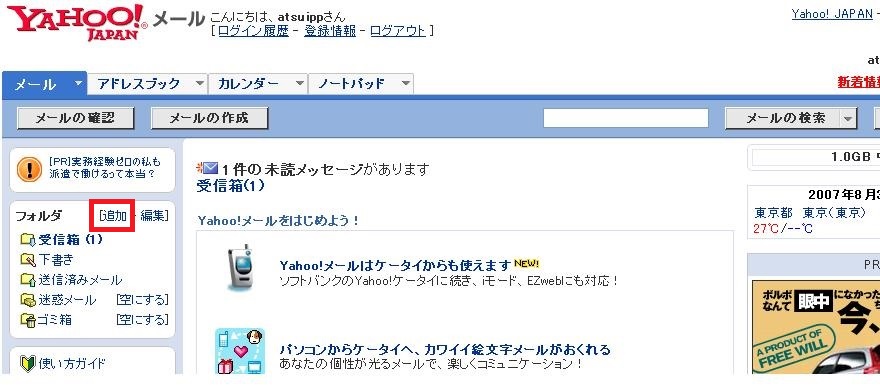
画面左側の赤いエリア “フォルダ”の横の“追加“をクリックします

このような画面が出てきますので、中に(赤矢印部に)
自分がわかりやすいようなフォルダー名を決めて入力した後
“OK”をクリックします。
ここでは、例として”おくさん”という名前のフォルダーにします。
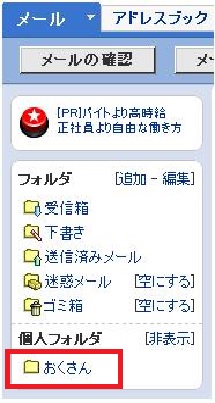
個人フォルダに“奥さん”というフォルダができました。
2)フィルターの設定
次にYahooメール画面の右上の“メールオプション”をクリックします

以下の画面が出てきますので、
画面中の“フィルターと受信通知設定”をクリックします。
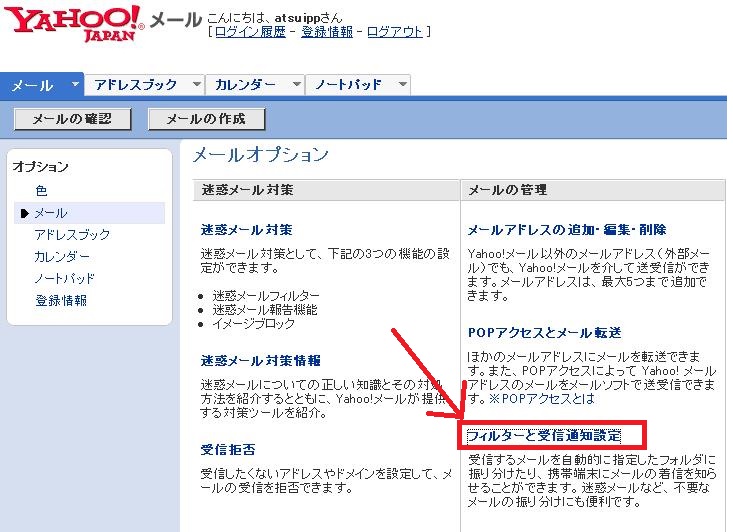
そして次の画面の“追加”をクリックします。
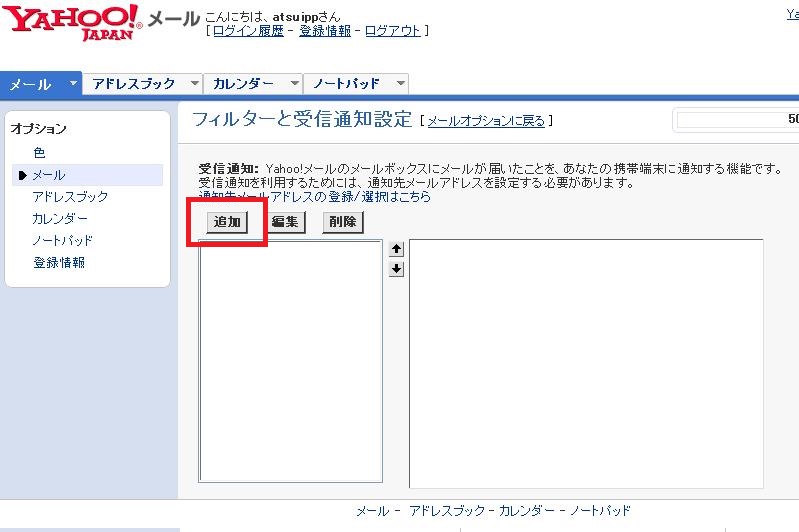
そして、この画面でフィルター機能の設定をします。
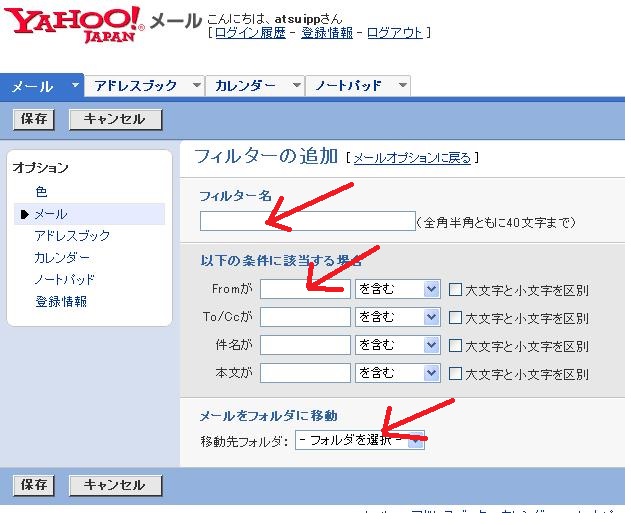
上から順に説明します。
1、フィルター名
ここにフィルター機能の内容を示す自分がわかりやすい名前を入力します。
ここでは、“おくさん”にしておきます。
2、Fromが
の横の空欄には、メールアドレスを入れます。
フィルター機能をかけたいアドレスを入力します。
ここでは、奥さんのメールアドレスを入力します。
3、メールをフォルダに移動
では、先ほど作成したフォルダを選択します。
※“を含む” は、そのままにしてください
※“大文字と小文字を区別” もそのままで結構です。
そしてすべての入力が済んだら、”保存”をクリックして終了。
以降あなたのYahooメールアドレスに奥さんからメールが届くと、
必ずあなたのYahooメール内の“おくさん“フォルダにしか
メールが届かなくなります。
ポイ活では、必要なメール(ポイントサイトからのメール)に対し
このフィルター設定を行い、
・楽天
・ハピタス
・ポイントタウン
のようなフォルダーを作成しメールが届くようにすれば
問題ありません。
3)指定したメール以外は全てゴミ箱に入れる方法
上記のように必要なメールは、フィルター機能を使って
仕分けすることはわかったが、指定していないその他のメールは
全て受信ボックスに届くので結局、必要なメールかどうかを
確認しなければなりません。
そこで、お伝えしたいのが、
”指定したメール以外は全てゴミ箱に入れる方法” です。
先ほどの応用なのですが、、、
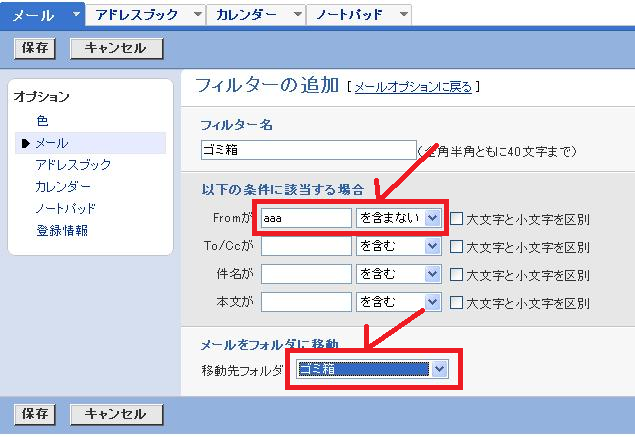
ゴミ箱ルール: “aaa”を含まないものは、全て“ゴミ箱”へ!
と設定しちゃうんです。
メールアドレスが、“aaa”なんてないですよね。
つまり、そうでなければ 全て“ゴミ箱”フォルダに行く!
と設定しちゃうんです。
これらのヤフーメールのメール振り分け機能を活用して
ポイ活の仕分け作業から開放され快適なポイント活動を
行っていってください。
yahoo!メールでのふり分け受信設定の動画
【yahoo!メールでのふり分け受信設定/フォルダ別】
※ 上記の”指定したメール以外は全てゴミ箱に入れる方法”の
説明はされていないので、上記記事もご参考ください!